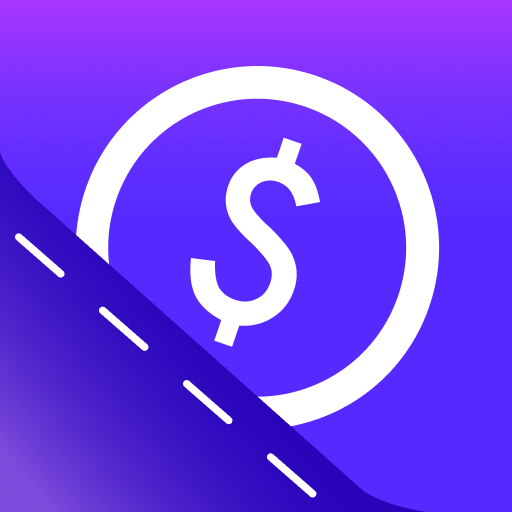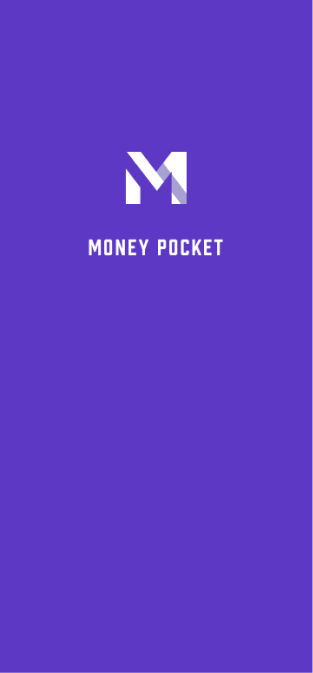MoneyPocket ТУСЛАМЖ(mn)
1 Бүртгэл (Бүртгүүлэх) ба нэвтэрнэ үү
1.1. MoneyPocket нь эдгээр бүртгэлийн аргыг дэмждэг.
1.2. MoneyPocket ямар нэвтрэх аргыг дэмждэг.
1.3 Нууц үгээ мартсан тохиолдолд би яах ёстой вэ?
1.4. Хэрхэн гарах вэ?
1.5. Хэрхэн дансаа сольж, нэвтрэх вэ?
1.6. Хэрхэн өөр хэл хооронд шилжих вэ?
2 Үндсэн функцүүдийн танилцуулга
2.1. Доод талын функцийн цэсийн танилцуулга.
2.2. Үндсэн хуудасны функцын танилцуулга (Өдрийн тэмдэглэл товч).
2.3. Me хуудас (Me Button) функцийн танилцуулга.
2.4. Валютын нэгжийг солих, нягтлан бодох бүртгэлийн валютыг өөрчлөх.
2.5. Тодорхой сарын нягтлан бодох бүртгэлийн мэдээллийг хэрхэн үзэх вэ?
2.6. Нүүр хуудасны дээд хэсэгт нийт орлого/зарлагын хэмжээг хэрхэн нуух вэ? (Та VIP гишүүнчлэлийн үйлчилгээг ашиглахын тулд бүртгүүлэх шаардлагатай)
2.7. Миний жилийн төлбөрийг харна уу.
3 Зардал, орлого, шилжүүлгийг бүртгэнэ
3.1. Зардал эсвэл орлогыг бүртгэх.
3.3. Шилжүүлгийг бүртгэх (шилжүүлэх нь таны данс хоорондын шилжүүлгийн гүйлгээ юм).
3.4. Орлого, зарлагыг бүртгэхдээ тайлбар нэмнэ үү.
3.5. Нягтлан бодох бүртгэлийн дансаа солих.
3.6. Одоо байгаа хэрэглээ, зарлагын бүртгэлийг өөрчлөх, устгах.
3.7. Зардал, орлогыг бүртгэхдээ валют хөрвүүлэх хэрэгслийг ашигла.
3.8. Зардал эсвэл орлогыг бүртгэхийн тулд тооцоолуурын функцийг ашиглана уу.
4 Ангилал менежмент
4.1. Удирдлагын орлого, зарлагын ангилал.
4.2. Нягтлан бодох бүртгэлийн олон ангиллыг хэрхэн нэмэх вэ? (Та VIP гишүүнчлэлийн үйлчилгээг ашиглахын тулд бүртгүүлэх шаардлагатай)
5 Төсвийн удирдлага
5.1. Төсөв удирдах.
5.2. Сарын нийт төсвийг тогтоо.
5.3. Сар бүр ангилсан төсвөө тогтоо (үүнийг ашиглахын тулд VIP гишүүнчлэлийн үйлчилгээнд бүртгүүлэх шаардлагатай).
6 График статистик функцийг хэрхэн ашиглах вэ?
6.1 Зардал буюу орлогын графикийн шинжилгээний функцийг хэрхэн үзэх вэ?
7 Хөрөнгийн удирдлагын функцийг хэрхэн ашиглах вэ?
7.1. Үндсэн функцууд
7.2 Хөрөнгө эсвэл банкны дансыг хэрхэн нэмэх вэ?
7.3. Хадгаламжийн карт эсвэл зээлийн картын хөрөнгийг хэрхэн нэмэх вэ?
7.3.1. Хадгаламжийн картын хөрөнгө нэмнэ үү.
7.3.2. Зээлийн картын хөрөнгө нэмнэ үү.
7.3.2. Хадгаламжийн карт болон зээлийн картын хөрөнгийг нэмнэ үү
7.4. Хөрөнгө, дансны гүйлгээний бүртгэлийг хэрхэн шалгах вэ?
8 Сануулах функцийг хэрхэн удирдах вэ?
8.1. Нягтлан бодох бүртгэлийн өгөгдмөл сануулагчийг удирдах.
8.2 Хэрхэн сануулагч нэмэх вэ?
9 Зар сурталчилгааг хэрхэн устгах вэ?
(Та VIP гишүүнчлэлийн үйлчилгээг ашиглахын тулд бүртгүүлэх шаардлагатай)
1 Бүртгэл (Бүртгүүлэх) ба нэвтэрнэ үү
1.1. MoneyPocket бүртгэлийн ямар аргыг дэмждэг вэ?
MoneyPocket нь цахим шуудангийн бүртгэлийг дэмждэг
【Бүртгүүлэх】[Шошго 1]Бүртгүүлэхийг хүссэн имэйл хаягаа оруулаад,【Дараах】 дарна уу.
Таны и-мэйл хаяг 6 оронтой баталгаажуулах код агуулсан имэйл хүлээн авах бөгөөд хоосон зайг бөглөнө.
Бүртгэлийн үйл явцыг дуусгахын тулд нууц үгээ тохируулна уу.
Хэрэв та дараа нь нууц үгээ мартсан бол нэвтрэх хуудас руу буцаж очоод 【Нууц үгээ мартсан】 [Шошго 2] дээр дарж дахин тохируулна уу.
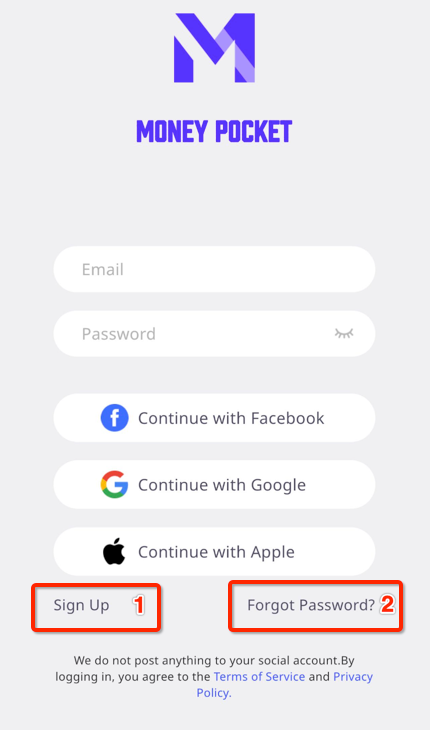
1.2. MoneyPocket ямар нэвтрэх аргыг дэмждэг вэ?
Андройд дээр: MoneyPocket нь имэйл, Facebook хаяг, Google бүртгэлээр нэвтрэхийг дэмждэг.
IOS дээр: MoneyPocket нь и-мэйл, Facebook хаяг, Google бүртгэлээр нэвтрэх, Apple-ийн бүртгэлээр нэвтрэхийг дэмждэг
1.3 Нууц үгээ мартсан тохиолдолд би яах ёстой вэ?
Хэрэв та нэвтрэх нууц үгээ мартсан бол дараах алхмуудыг дагана уу: Нэвтрэх интерфэйс дээр 【Нууц үгээ мартсан】 дээр дарна уу.
Баталгаажуулах код авахын тулд бүртгүүлсэн имэйл хаягаа оруулна уу
Хүлээн авсан 6 оронтой баталгаажуулах кодыг хоосон хайрцагт бөглөнө үү
Шинэ нэвтрэх нууц үгээ шинэчилнэ үү
1.4. Хэрхэн гарах вэ?
Гарахын тулд 【Me ➝ Тохиргоо ➝ Гарах]】 дээр дарна уу
1.5. Хэрхэн дансаа сольж, нэвтрэх вэ?
Эхлээд 【Би ➝ Тохиргоо ➝ Гарах]】 дээр дарж гарна.
Дараа нь нэвтрэх хуудас руу буцаж очоод өөр бүртгэлээр нэвтэрнэ үү.
1.6. Хэрхэн өөр хэл хооронд шилжих вэ
【Me ➝ Language 】 дээр дарж ашиглахыг хүссэн хэлээ сонгоно уу.
2 Үндсэн функцүүдийн танилцуулга
2.1. Доод талын функцийн цэсийн танилцуулга
Өдрийн тэмдэглэл (Шошго 1): Орлого, зарлагын бүртгэлийн жагсаалт, бүртгэл нэмэх, өөрчлөх, төсөв, сарын төлбөр, ангилалын тохиргоо, сануулагчийн тохиргоо
График (Шошго 2): Долоо хоног, сар, жилээр орлого, зардлаа харуулахын тулд график ашиглана уу (шугаман диаграм, дугуй диаграм, ангилал, хураангуйн баганан график)
Хөрөнгө (Шошго 3): таны бүх хөрөнгийн хуваарилалт (ирээдүйд энэ функц нь тэтгэвэр, үнэт цаас, сан, бонд, криптовалют, үндсэн хөрөнгө, зээлийн удирдлагыг нэмэгдүүлэхээс гадна хөрөнгийн хуваарилалтын эрсдэл болон орлогын тогтворгүй байдал, бидэнтэй хамт байгаарай)
Би (Шошго 4): хувийн мэдээллийн тохиргоо, үндсэн валютын удирдлага, хэлний тохиргоо, нууц үг солих, санал хүсэлт, тусламж.
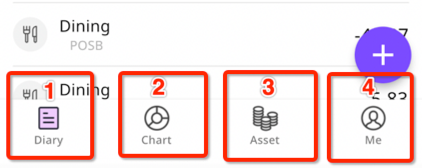
2.2. Өгөгдмөл хуудасны функцын танилцуулга (Өдрийн тэмдэглэл товч)
⓵. Орлого, зарлага, шилжүүлгээ бичиж эхлээрэй
⓶. Сарын нийт төсөв болон ангиллын төсвөө тохируулна уу
⓷. Жилийн төлбөр, сарын орлого, зарлага, үлдэгдлээ харуул
⓸. Зарлага, орлогын ангилалаа тохируулна уу
⓹. Түрээсийн төлбөр, зээлийн төлбөр гэх мэт сануулагчаа тохируулаарай.
⓺. Өөр өөр жил, саруудын жагсаалт руу шилжинэ
⓻. Тухайн сарын нийт орлого
⓼. Тухайн сарын нийт зарцуулалт
⓽. Таны бичлэгийн дэлгэрэнгүй мэдээлэл
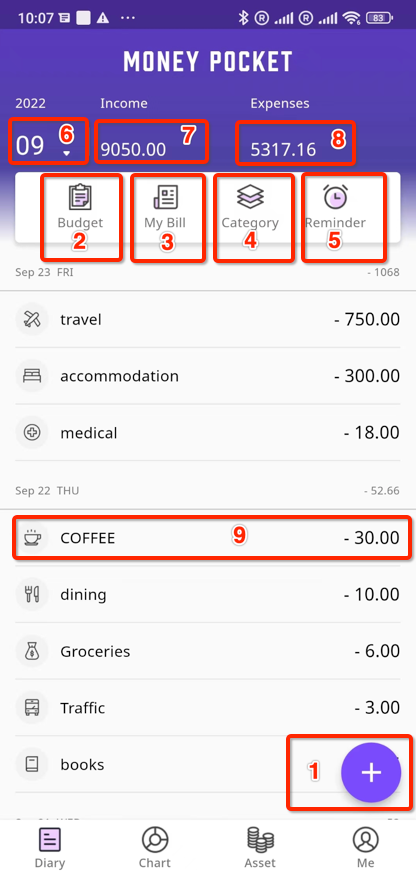
2.3. Me товч (Тохиргоо товч) функцын танилцуулга
⓵. Хэл тохируулах
⓶. Валютын нэгжээ тохируулна уу
⓷. Нууц үг солих
⓸. Бидэнд санал хүсэлтээ илгээнэ үү
⓹. Хувийн мэдээллээ тохируулна уу
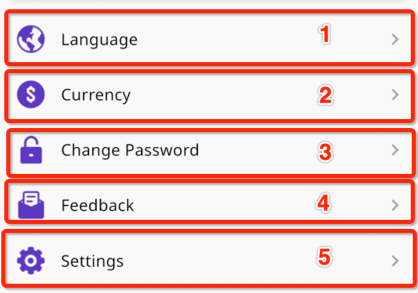
2.4. Валютын нэгжийг солих, нягтлан бодох бүртгэлийн валютыг өөрчлөх
【Би ➝ Валют】 дээр дарна уу
Дээд талд тэмдэглэгдсэн мөнгөн тэмдэгт нь таны одоо ашиглаж буй валютын тэмдэг юм.
Та хамгийн түгээмэл хэрэглэгддэг валютуудын дотроос ашиглахыг хүсч буй валютыг сонгох боломжтой
Мөн та оруулах замаар ашиглахыг хүсч буй валютыг олж, сонгох боломжтой
2.5. Тодорхой сарын нягтлан бодох бүртгэлийн мэдээллийг хэрхэн үзэх вэ?
【Өдрийн тэмдэглэл товч】-ын баруун дээд буланд байгаа сар дээр дарж заасан он сар руу шилжинэ үү (Шошго 1)
[Гүйлгээний бүртгэл] Та дуустал нь татах юм уу доош татахад өмнөх сар эсвэл дараагийн сар руу автоматаар шилжинэ.
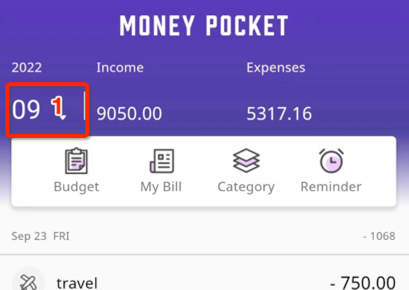
2.6. Нүүр хуудасны дээд хэсэгт нийт орлого/зарлагын хэмжээг хэрхэн нуух вэ? (Та VIP гишүүнчлэлийн үйлчилгээг ашиглахын тулд бүртгүүлэх шаардлагатай)
Буцахын тулд 【Me➝ Тохиргоо ➝ Нийт дүнг нуух】 дээр дарна уу
2.7. Миний жилийн төлбөрийг харна уу
【Өдрийн тэмдэглэл товч ➝Миний тооцоо 】 дээр дарна уу
⓵. Миний жилийн төлбөр
⓶. Миний бүх дансны жилийн үлдэгдэл
⓷. Бүх дансны жилийн орлого
⓸. Бүх дансны жилийн зарцуулалт
⓹. Сарын орлого
⓺. Сарын зардал
⓻. Сарын үлдэгдэл
⓼. Тооцооны жилийг солих
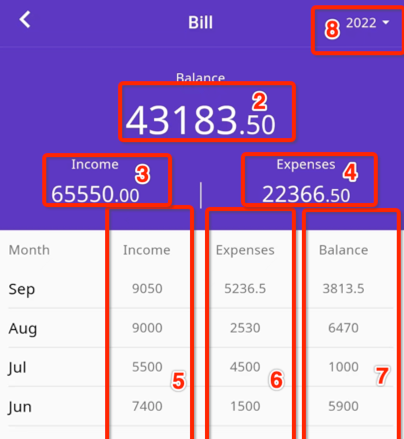
3 Зардал, орлого, шилжүүлгийг бүртгэнэ
3.1. Зардал эсвэл орлогыг бүртгэх
【Өдрийн тэмдэглэл товчийг ➝ Нэмэх товчийг дарна уу ➝ Зардал, орлого эсвэл шилжүүлгийг сонгох ➝ Ангилал сонгох ➝ Дүн оруулах ➝ Тайлбар оруулах ➝ Огноо сонгох ➝ Дуусгах】(Шошго 1)
⓵. 【нэмэх товчийг】 дарна уу (Шошго 1)
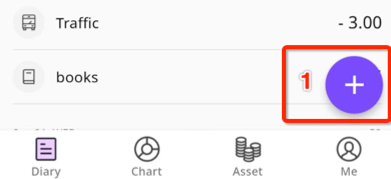
⓶. Зардал эсвэл Орлого эсвэл Шилжүүлгийг сонгоно уу
⓷. Ангилал сонгоно уу
⓸. Хэмжээг оруулна уу
⓹. Тайлбар оруулна уу (орхисгож болно)
⓺. Огноо сонгоно уу (одоо байгаа өдөр бол орхиж болно)
⓻. 【Дуусгах】 дарна уу
⓼. Төлбөрийн дансаа солихын тулд энд дарна уу
⓽. Та энд дарж валютын ханшийг хөрвүүлэх боломжтой
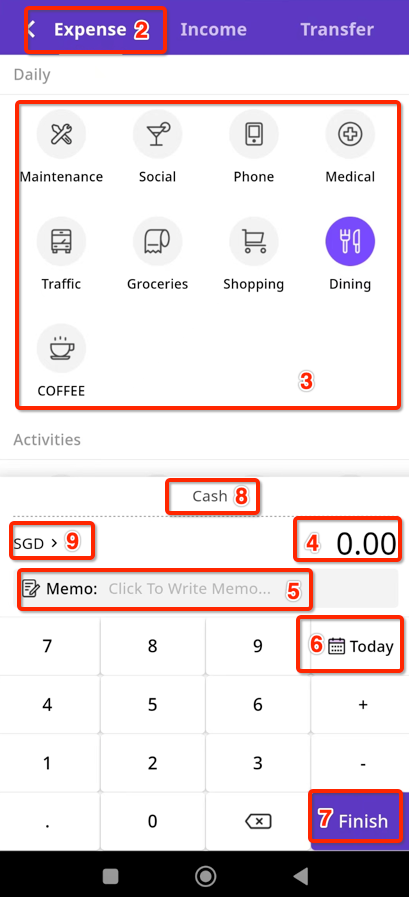
3.3. Шилжүүлгийг бүртгэх (шилжүүлэх нь таны данс хоорондын шилжүүлгийн гүйлгээ юм)
【Өдрийн тэмдэглэл товчин дээр дарна уу ➝ Нэмэх товч ➝ Дамжуулах сонгох ➝ Ангилал сонгох ➝ Дүн оруулах ➝ Тайлбар оруулах ➝ Огноо сонгох ➝ Дуусгах】(Шошго 1) дээр дарна уу.
⓵. 【нэмэх товчийг】 дарна уу (Шошго 1)
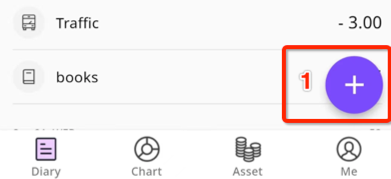
⓶. Дамжуулахыг сонгоно уу
⓷. Шилжүүлгийн данс сонгоно уу
⓸. Шилжүүлэх дансаа сонгоно уу
⓹. Хэмжээг оруулна уу
⓺. Тайлбар оруулна уу (орхисгож болно)
⓻. Огноо сонгоно уу (одоо байгаа өдөр бол орхиж болно)
⓼. 【Дуусгах】 дарна уу
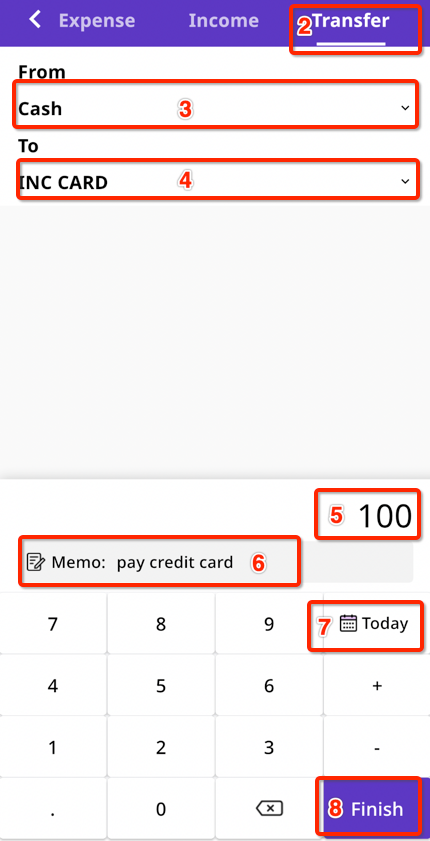
3.4. Орлого, зарлагыг бүртгэхдээ тайлбар нэмнэ үү
Бичлэг хийхдээ та тэмдэглэлийн талбарт тайлбар нэмж болох ба ангилал тус бүр (орлого, зарлага эсвэл шилжүүлэг) оруулах цагаа хэмнэхийн тулд сүүлийн үед ашигласан гурван хүртэлх тайлбарыг хадгалах боломжтой.
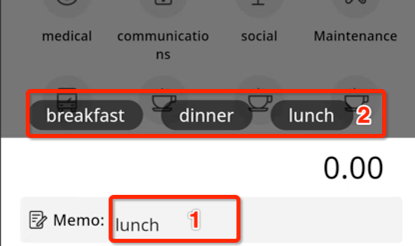
3.5. Нягтлан бодох бүртгэлийн дансаа солих
Нягтлан бодох бүртгэлийн өөр бүртгэлийг сонгохын тулд [(Шошго 1)] дээр дарна уу (энэ жишээнд гурван бүртгэлээс сонгох боломжтой)
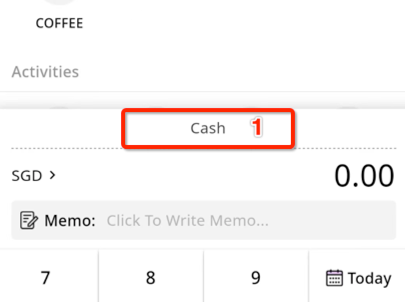
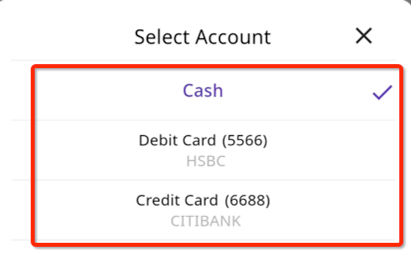
3.6. Одоо байгаа хэрэглээ, зарлагын бүртгэлийг өөрчлөх, устгах
【Өдрийн тэмдэглэл ➝ Дурын дэлгэрэнгүйг (бичлэг) товшино уу】(Шошго 1)
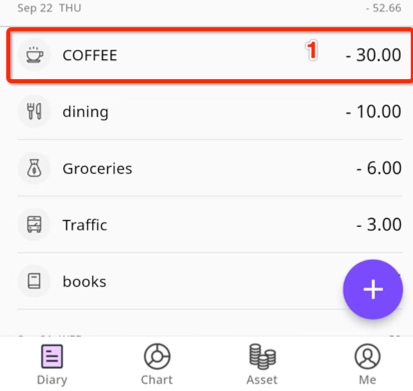
Одоо байгаа бичлэгүүдийг өөрчлөхийн тулд 【Засварлах】 дээр дарна уу
Одоо байгаа бичлэгүүдийг устгахын тулд 【Устгах】 дээр дарна уу
3.7. Зардал, орлогыг бүртгэхдээ валют хөрвүүлэх хэрэгслийг ашигла
Гадаад валютаар зарцуулах, зарцуулахдаа хэрхэн бүртгэх вэ?
Орлого, зарлагыг бүртгэхдээ зүүн талд байгаа үндсэн мөнгөн тэмдэгтээ дарна уу (Шошго 1)
Та THB (Label3) гэх мэт хэрэглээ, зарлагын мөнгөн тэмдэгтийнхээ хэмжээг оруулах боломжтой бөгөөд таны хөрвүүлсэн дүн доор SGD зэрэг нягтлан бодох бүртгэлийн мөнгөн тэмдэгтийн баганад харагдах болно (Шошго 4), 【OK】 дээр товшино уу. дансны дүнгийн хайрцагт автоматаар хуулна (Шошго 6)
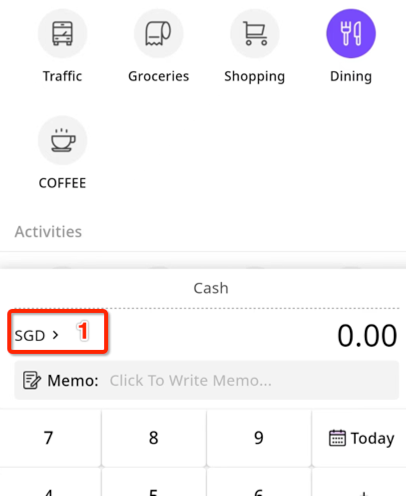
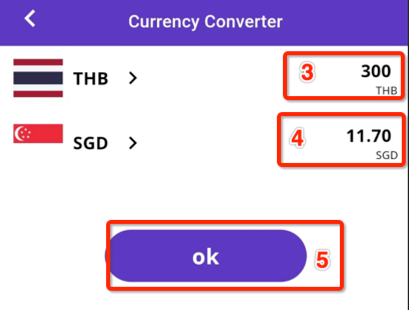
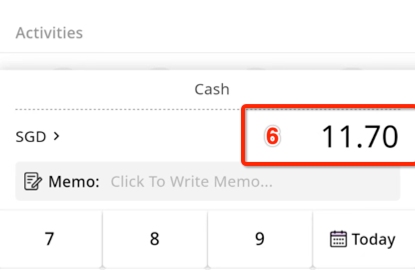
3.8. Зардал эсвэл орлогыг бүртгэхийн тулд тооцоолуурын функцийг ашиглана уу
Та тооцоолуурын функцийг бичлэгт шууд ашиглаж болно (Шошго 1 & 2)
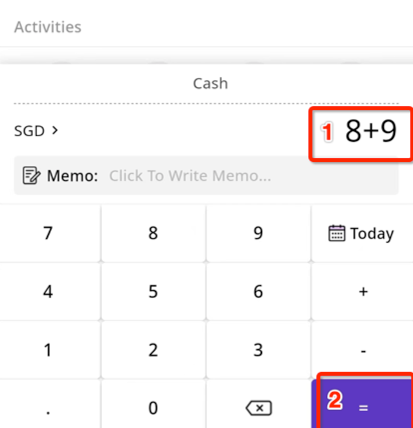
4 Ангилал менежмент
Ашиглахын тулд 【Өдрийн тэмдэглэл ➝ Ангилал】 дээр дарна уу
(Энэ зүйл нь VIP функц тул та үүнийг ашиглахын тулд VIP гишүүнчлэлийн үйлчилгээнд бүртгүүлэх шаардлагатай)
4.1. Удирдлагын орлого, зарлагын ангилал
⓵. Менежментийн ангилал
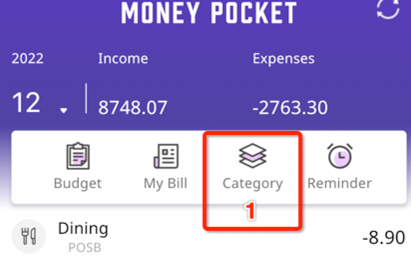
⓶. Удирдлагын зардлын ангилал
⓷. Удирдлагын орлогын ангилал
⓸. Ангилалыг өөрчлөх эсвэл устгах
⓹. Ангилал нэмэх (энэ зүйл нь VIP функц тул та үүнийг ашиглахын тулд VIP гишүүнчлэлийн үйлчилгээнд бүртгүүлэх шаардлагатай)
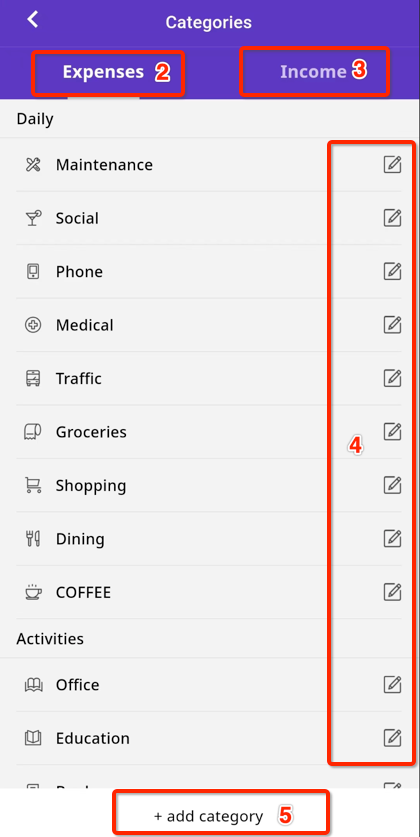
4.2. Нягтлан бодох бүртгэлийн олон ангиллыг хэрхэн нэмэх вэ?
(Энэ зүйл нь VIP функц тул та үүнийг ашиглахын тулд гишүүнчлэлийн үйлчилгээнд бүртгүүлэх шаардлагатай)
【Өдрийн тэмдэглэл ➝ Ангилал ➝ Зардлын ангилал (эсвэл орлогын ангилал) ➝ Ангилал нэмэх】 дээр дарна уу.
Системээс олгосон нягтлан бодох бүртгэлийн ангилал хангалтгүй үед та [Ангилал нэмэх] функцээр дамжуулан нягтлан бодох бүртгэлийн өөр ангилал нэмж болно.
Ангилал үүсгэх эсвэл засварлахдаа та энэ категорийн үндсэн дансыг тохируулж болно
⓵. Ашиглахыг хүссэн дүрсээ сонгоно уу
⓶. Бүлэг сонгоно уу
⓷. Ангиллын нэрийг оруулна уу
⓸. Өгөгдмөл данс оруулна уу (жишээ нь, энэ данс зөвхөн түрээсийн төлбөрийг төлөхөд зориулагдсан)
⓹. Хадгалахын тулд OK
Энэ нь зардал, орлогыг бүртгэхдээ шинээр оруулсан ангиллын нэрийг ашиглах боломжийг танд олгоно
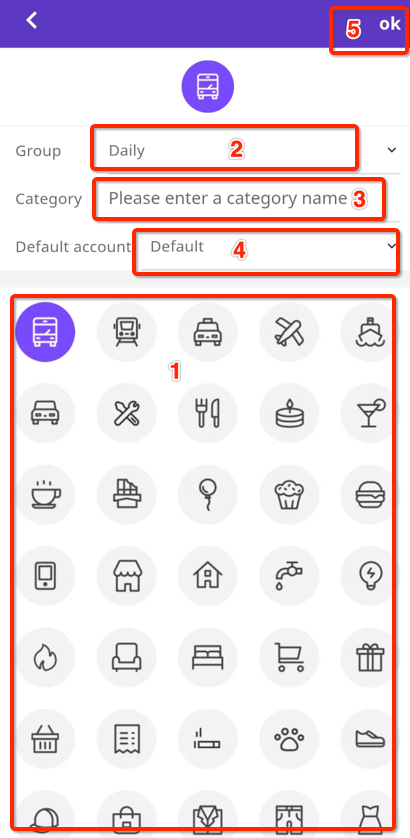
5 Төсвийн удирдлага
Ашиглахын тулд 【Өдрийн тэмдэглэл ➝ Төсөв 】 дээр дарна уу
(Энэ зүйл нь VIP функц тул та үүнийг ашиглахын тулд гишүүнчлэлийн үйлчилгээнд бүртгүүлэх шаардлагатай)
5.1. Төсөв удирдах
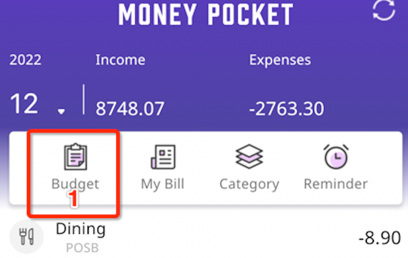
5.2. Сарын нийт төсвийг тогтоо
Хэрэв та нийт төсвөө тохируулаагүй бол 【Төсөв 】 дээр дарахад төсвийн нийт оруулах талбар гарч ирнэ (Шошго 2), дараа нь сарын төсвийн дүнг оруулаад 【OK 】 дарж сар бүрийн нийт төсвийг тохируулна уу. . Төсөв
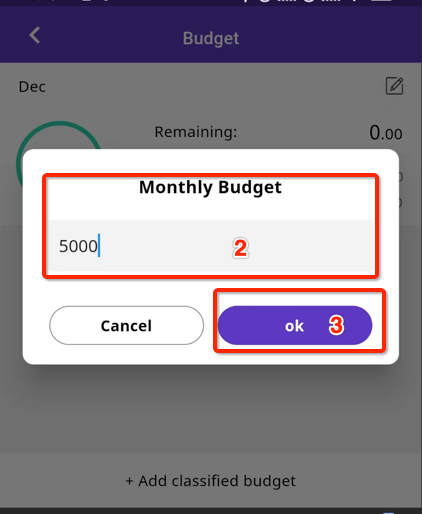
Нийт төсвөө гаргасны дараа бид харж болно
⓵. Та зүгээр л сарын нийт 5000 зардлын төсөв тогтоочихлоо
⓶. Тухайн сарын нийт төсөвт байгаа үлдсэн дүн
⓷. Тухайн сарын нийт төсөвт аль хэдийн ашигласан зардал
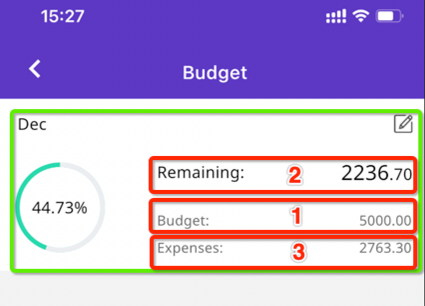
5.3. Сар бүрийн ангилалын төсвийг тохируулах (ангилсан төсөв нь VIP функц бөгөөд үүнийг зөвхөн гишүүнчлэлийн үйлчилгээнд бүртгүүлсний дараа ашиглах боломжтой)
【Өдрийн тэмдэглэл ➝ Төсөв ➝Категорийн төсөв нэмэх】 дээр дарна уу.
⓵. Ангиллын төсвийг нэмэгдүүлэх
⓶. Ангиллын төсвөө сонгоно уу (жишээ нь: гадуур хооллох)
⓷. Энэ ангиллын сарын төсвийн хэмжээг оруулна уу (жишээ нь, 1000 доллар)
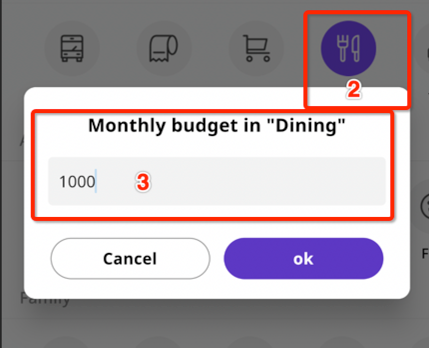
⓸. Ангиллын төсвийн хэмжээг аль хэдийн тохируулсан (1000 доллар)
⓹. Энэ ангилалд багтах төсвийн тухайн сарын үлдэгдэл хэмжээг (848.45 ам.доллар) тогтоосон.
⓺. Энэ ангилалд төсөвт тусгагдсан сард зарцуулсан дүн (151.55 ам.доллар)
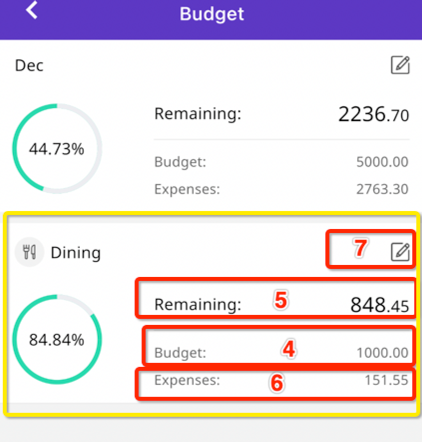
6 График статистик функцийг хэрхэн ашиглах вэ?
6.1 Зардлын график шинжилгээний функцийг хэрхэн үзэх вэ?
【График → Зарлага эсвэл орлого】 дээр дарж зарлага, орлогыг графикаар харна уу.
⓵. Диаграмын шинжилгээний функц
⓶. Зардал буюу орлогын графикийн шинжилгээний функц
⓷. Долоо хоног, сар, жилээр дүн шинжилгээ хийх функц
⓸. Долоо хоног, сар, жилээр өгөгдөлд дүн шинжилгээ хийхийн тулд урагш эсвэл хойшоо сэлгэнэ үү.
⓹. Шугаман шинжилгээний диаграм
⓺. Дугуй шинжилгээний диаграм
⓻. Орлого, зарлагын шинжилгээний графикийг категороор нь нэгтгэсэн (дүгээр нь эрэмбэлсэн)
(Шошго 2) дээр дарж зарлага эсвэл орлогын графикийн шинжилгээг солино.
Өгөгдлийг долоо хоног, сар, жилээр харахын тулд (Шошго 3) дарна уу.
Одоогийн долоо хоног, сар, жилийг нааш цааш сэлгэхийн тулд (Шошго 4) дарна уу.

7 Хөрөнгийн удирдлагын функцийг хэрхэн ашиглах вэ?
7.1. Үндсэн функцууд
Эдгээр анхны төлөвт зориулсан хөрөнгийн удирдлагын функцууд
⓵. Хөрөнгийн удирдлагын функц
⓶. Систем нь анхдагчаар танд зөвхөн нэг мөнгөн данс тохируулдаг
⓷. Таны хөрөнгө
⓸. Таны өр төлбөр.
⓹. Цэвэр үнэ цэнэ
⓺. Хөрөнгө эсвэл данс нэмнэ үү
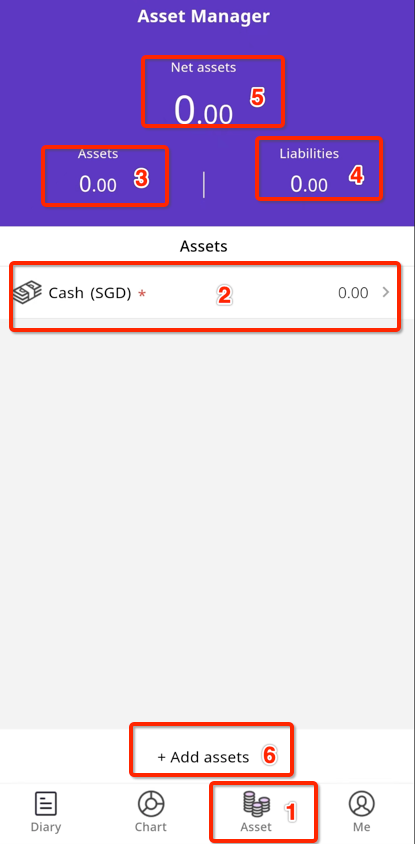
7.2 Хөрөнгө эсвэл банкны дансыг хэрхэн нэмэх вэ?
Хөрөнгийн удирдлагын хуудсан дээр 【Хөрөнгө нэмэх】 дээр дарна уу.
Та нэг буюу хэд хэдэн банкны карт болон тэдгээрийн үлдэгдлийг удирдах боломжтой
Та эндээс өөр өөр банкны олон кредит эсвэл дебит картыг удирдах боломжтой
Энд та бусдад мөнгө зээлсэн, мөн бусдаас зээлсэн мөнгөө бүртгэж болно.
Нэмэх гэж буй хөрөнгийн ангилалаа сонгоно уу (дараах жишээнд бид дебит карт болон зээлийн картыг жишээ болгон нэмнэ)
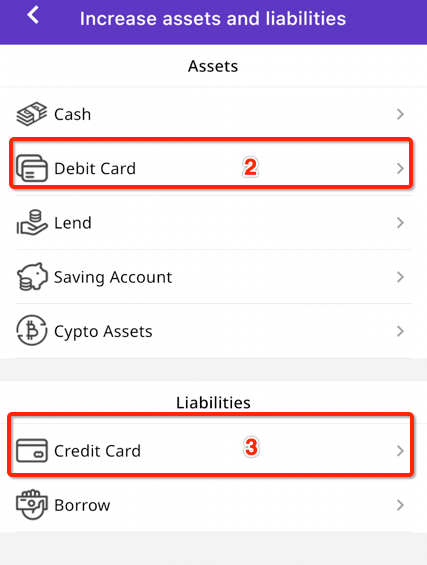
7.3 Хадгаламжийн карт эсвэл зээлийн картын хөрөнгийг хэрхэн нэмэх
7.3.1. Хадгаламжийн картын хөрөнгө нэмнэ үү
【Хөрөнгө→Хөрөнгө нэмэх→Хадгаламжийн карт】 дарна уу.
⓵. Хадгаламжийн карт гэх мэт хөрөнгийн нэрийг оруулна уу
⓶. Энэ дансны үлдэгдлийг (эсвэл өр төлбөр) оруулна уу
⓷. Энэ данс эсвэл хөрөнгийн сүүлийн 4 орон (орхих боломжтой)
⓸. Тайлбар (энд бид банкны товчлолыг бөглөнө)
⓹. Энэ хөрөнгийг нягтлан бодох бүртгэлд ашиглах боломжтой юу?
⓺. Энэ нь өгөгдмөл данс эсэхээс үл хамааран энд байгаа тохиргоо нь (зөвхөн нэг нь өгөгдмөл нягтлан бодох бүртгэлийн хөрөнгө байж болно)
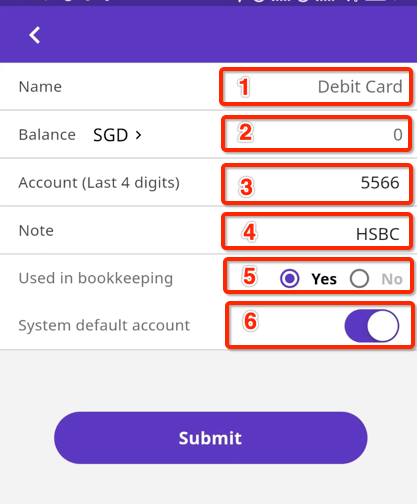
7.3.2. Зээлийн картын хөрөнгө нэмнэ үү
【Хөрөнгө→Хөрөнгө нэмэх→ Зээлийн карт】 дээр дарна уу.
⓵. Зээлийн карт гэх мэт хөрөнгийн нэрийг оруулна уу
⓶. Энэ дансны үлдэгдлийг (эсвэл өр төлбөр) оруулна уу
⓷. Энэ данс эсвэл хөрөнгийн сүүлийн 4 орон (орхих боломжтой)
⓸. Тайлбар (энд бид банкны товчлолыг бөглөнө)
⓹. Энэ хөрөнгийг нягтлан бодох бүртгэлд ашиглах боломжтой юу?
⓺. Энэ нь анхдагч бүртгэл эсэхээс үл хамааран энд Үгүй гэж тохируулна уу
(7.2-д хадгаламжийн картыг анхдагч бүртгэлийн дансаар тохируулсан тул)
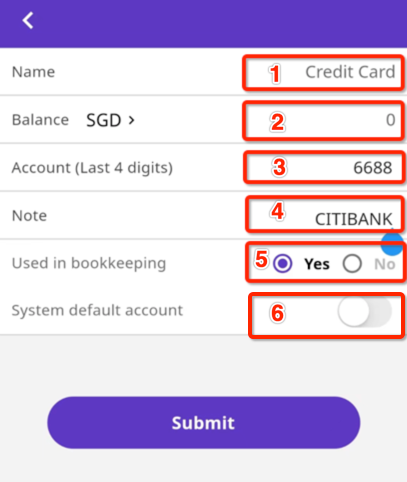
7.3.3. Хадгаламжийн карт болон зээлийн картын хөрөнгийг нэмсний дараа үр дүн
Бид сая нэмсэн хоёр хөрөнгийг харж болно
Эдгээр хоёр хөрөнгөөс зөвхөн хадгаламжийн карт (1-р шошго) нь нягтлан бодох бүртгэлийн анхдагч данс юм. Орлого, зарлагаа бүртгэх үед бүх гүйлгээ анхдагчаар энэ картын нэр дээр бичигдэнэ.
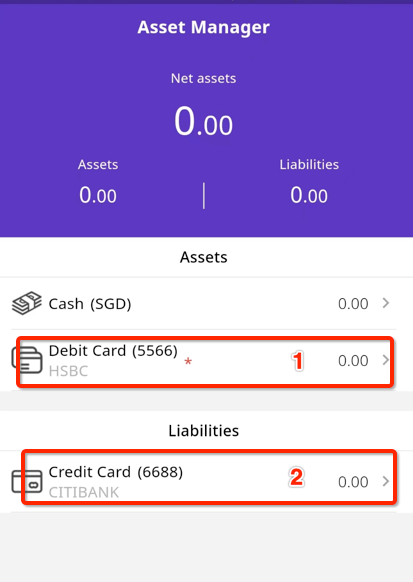
7.4. Хөрөнгө, дансны гүйлгээний бүртгэлийг хэрхэн шалгах вэ?
[Хөрөнгө → Хөрөнгө сонгох (INC CARD гэх мэт) дээр дарна уу.
⓵. Үзэх хөрөнгийн нэр
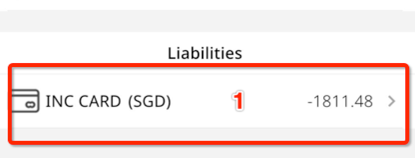
Бид энэ хөрөнгийн (INC CARD) дагуу бүх гүйлгээний бүртгэлийг харж болно.
⓶. Хөрөнгийн нэр
⓷. Энэ хөрөнгийн үлдэгдэл
⓸. Хөрөнгийн тайлбар
⓹. Энэ хөрөнгийн гүйлгээний бүртгэл
⓺. Энэ хөрөнгийг засах
⓻. Энэ хөрөнгийг устгана уу
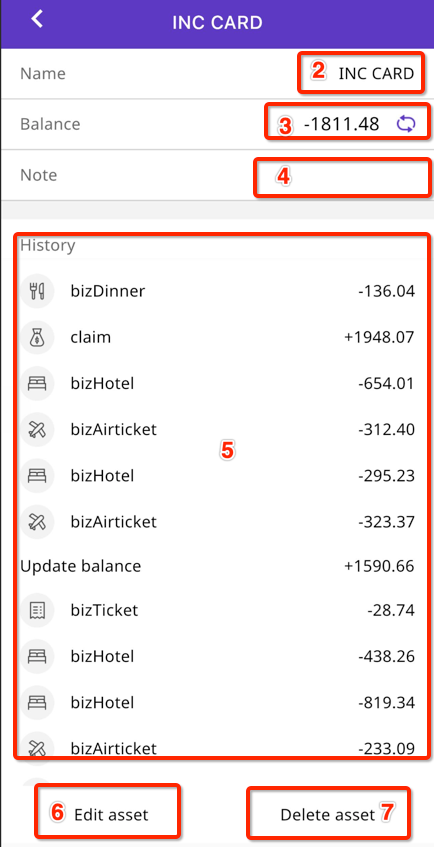
8 Сануулах функцийг хэрхэн удирдах
Ашиглахын тулд【Өдрийн тэмдэглэл➝ Сануулагч 】 дээр дарна уу
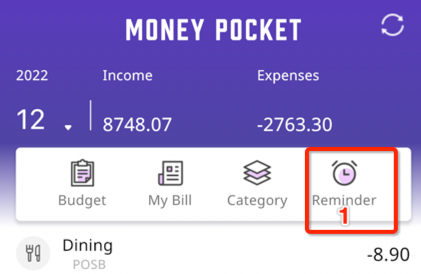
8.1. Нягтлан бодох бүртгэлийн өгөгдмөл сануулагчийг удирдах
Энэ зүйлийг хааж болох ч устгах боломжгүй
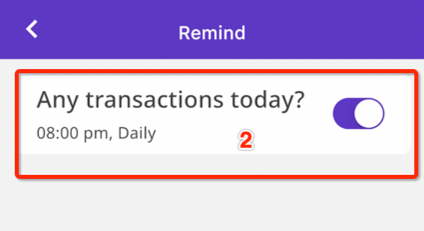
8.2 Сануулагчийг хэрхэн нэмэх вэ
(жишээ нь, сар бүрийн 4-нд түрээсийн төлбөрөө чекээр төлөхийг сануулах)
Ашиглахын тулд 【Өдрийн тэмдэглэл➝ Сануулагч ➝ Сануулагч нэмэх 】 дээр дарна уу.
⓵. Сануулах удирдлагын функц дээр дарна уу
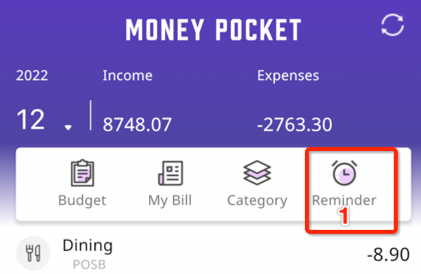
⓶. 【сануулагч нэмэх】 бол товшино уу
⓷. Сануулах цагийг тохируулах (цаг эсвэл орой?)
⓸. Сануулагчийн нэрийг оруулна уу (жишээ нь түрээсийн төлбөр)
⓹. Сануулагчийн тэмдэглэлийн агуулгыг оруулна уу (жишээ нь чек эсвэл шилжүүлгээр)
⓺. Сануулагчийн давтамжийг засах
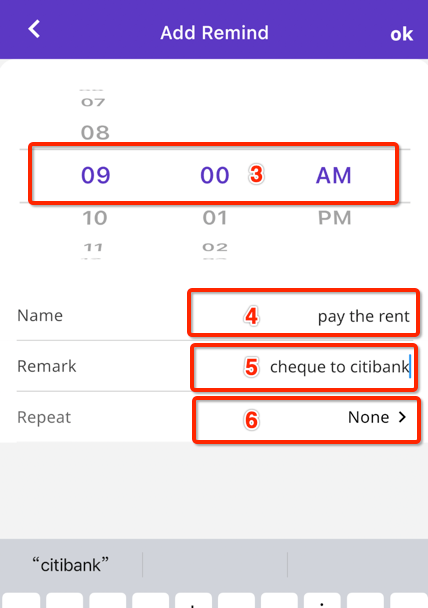
⓻. Өдөр бүр, долоо хоног бүр, сар бүр эсвэл жил бүр нэг удаагийн (давтдаггүй) эсвэл давтагдах сануулагчийг сонго.
(Энэ жишээнд сар бүр давтагдах сануулагчийг сонгосон)
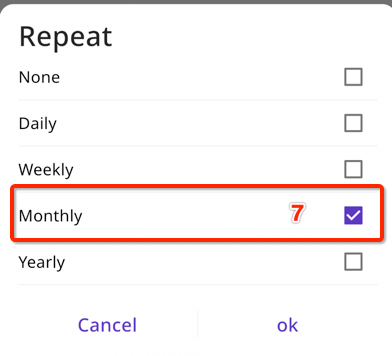
⓼. Сар бүрийн өдөр сануулга
(Энэ жишээнд 4 дэх өдрийг сонгосон)
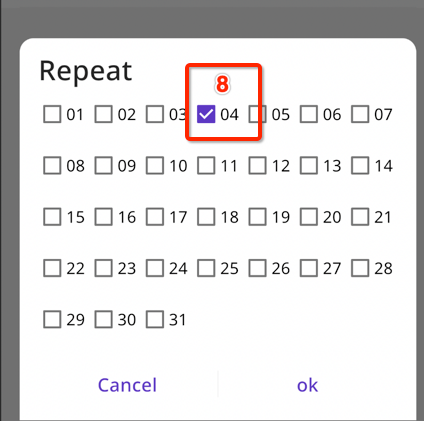
⓽. Бид тохируулсан сануулагчдыг харж болно.
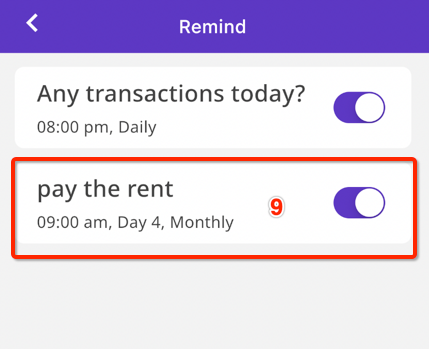
9 Зар сурталчилгааг хэрхэн устгах вэ?
Хэрэв та зар үзэхийг хүсэхгүй байгаа бол VIP гишүүнчлэл рүү шилжиж болно
【Надад ➝ VIP гишүүн болгон сайжруулах】 дээр дарна уу